GIF圧縮をしたい方が増えてきました。様々な動きが出せるGIFはイラストに限らずアイコンでも重宝されていますが、画像と比べると容量が重くなってしまうのがネックですよね。GIFを圧縮すれば画像がすぐに開かないとかページが重いなどという問題を解決してくれます。今回はGIFを簡単に圧縮するフリーサイトと方法をご紹介します。
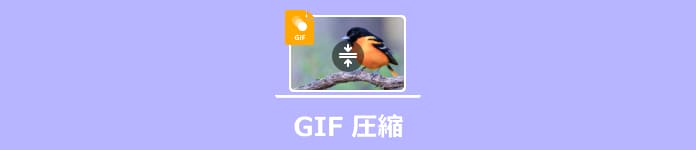
GIFを圧縮する
まずは AnyMP4 フリー 画像圧縮というオンラインサイトを紹介します。GIFはもちろんJPEG、PNG、SVG などの画像ファイルのサイズを MBから KBまで圧縮できます。複数のGIF画像ファイルを追加して一緒に圧縮できるほか、ソフトのダウンロードと登録がいらないので、必要な時にすぐに利用できて大変便利です。
インターフェースがわかりやすいので初心者でも安心して操作できます。使い方もとても簡単で2ステップで圧縮できます。以下ではその使い方を説明しますね。
GIF画像アップロード
サイトを開いたらインターフェース中央の「画像追加」をクリックします。圧縮したい画像を選択します。
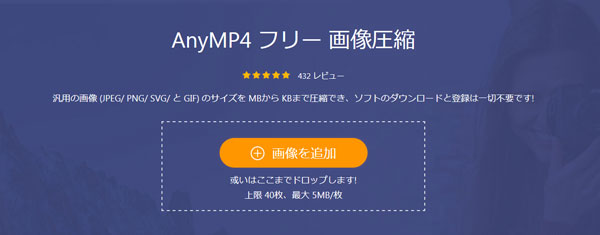
GIF画像を保存
GIF画像の圧縮が完了すると「ダウンロード」と表示されます。ダウンロードをクリックするとファイルに保存されて完了です。とても簡単ですよね。
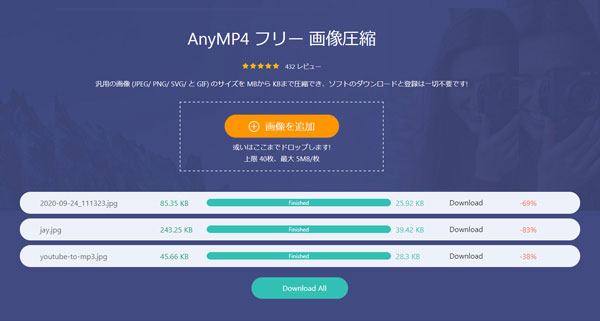
GIF画像を保存
次に紹介するのはオンラインサイトの「ILoveIMG」です。無料の画像編集サイトでGIFの圧縮はもちろんPNG、SVGフォーマットまたはJPEGの圧縮も気軽にできます。さらに画像透かしの除去など実用な画像処理機能も搭載していて圧縮した後に無料でほかの編集もできます。
メリット:画像を複数1GBまで同時に圧縮できる。シンプルなインターフェースで直感的な操作ができる。
デメリット:圧縮サイズが選べれない。
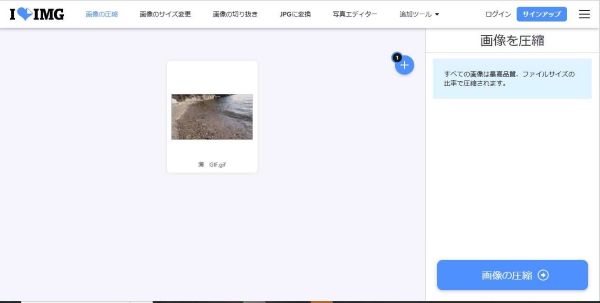
次に紹介するのは「GIF Compressor」というオンラインサイトです。こちらも無料でGIFの画質を保ったまま最大90%の圧縮を実現できます。さらに画像GIFをMP4やPNGに変換できます。ドラッグアンドドロップするだけの簡単な操作も魅力です。
メリット:最大50MBまでのGIFファイルを同時に圧縮できる。アップロードした画像は1時間後に自動的にデータから消去される。
デメリット:日本語表記だが自動翻訳のようで、すこしわかりづらい。
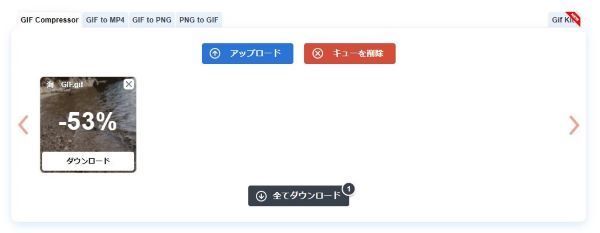
次にGIF動画を損失なく圧縮できるAnyMP4 動画変換 究極というフリーソフトを紹介します。インターフェースがわかりやすいのにプロ並みの編集ができると評判です。Windows、MacでGIF動画圧縮は可能で、a href="/tutorials/video-compression-software.html">動画を圧縮する時、動画のサイズを指定したり、その解像度を調整したりできます。またGIF動画を圧縮してMP4、MKVなど他の動画形式に出力できます。アニメーションGIFの作成もできる優れものです。無料でさらに動画結合、MV作成、3D動画作成、動画からウォーターマーク除去などの動画編集に必要な機能が使えて動画編集をするにも大変便利なソフトです。
GIF画像アップロード
ソフトを無料ダウンロード・インストールしてから、「ツールボックス」から「動画圧縮」機能を選択します。画面中央にある「+」ボタンをクリックして圧縮するGIF動画を追加します。
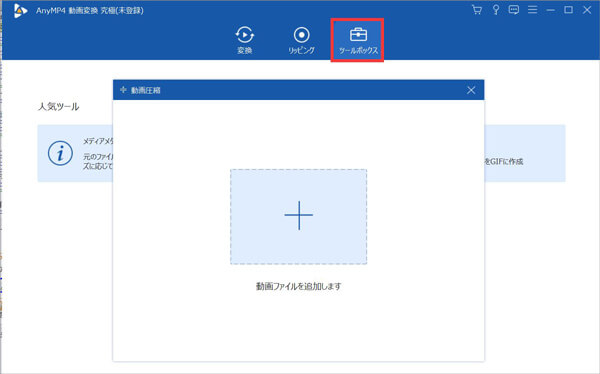
GIF画像アップロード
GIF動画を圧縮
GIF動画のサイズ、解像度、出力形式などを調整して、「圧縮」ボタンを押すだけでGIF動画の圧縮ができます。
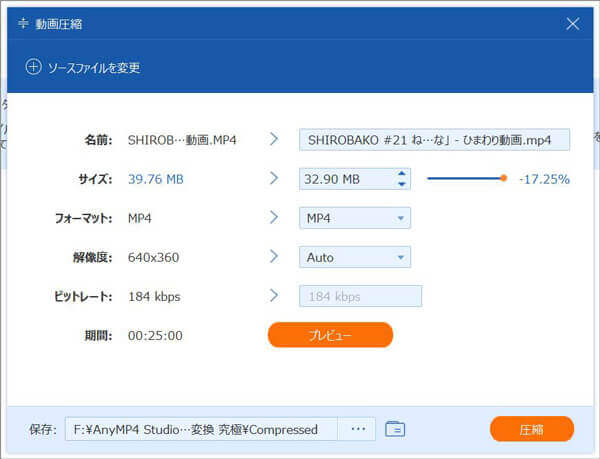
GIF動画のサイズを圧縮
GIF 圧縮に関する質問をまとめました。
以上はGIFを圧縮するためのフリーサイトと方法について紹介いたしました。今後はGIF画像がすぐに開かないとかページが重いなどの時に、どうぞこの文章をご参照ください。また、高画質にGIF動画を圧縮する時に、どうぞAnyMP4 動画変換 究極を利用してGIF動画のファイルサイズを自由に指定しながら、GIFを圧縮しましょう。
推薦文章

本文では、PNGやJPEG、JPGなどの画像からGIFアニメ動画を作成できるツール及びその使い方をご紹介いたしましょう。

そこでこの文章により、パソコン・スマホで複数のGIF動画を結合できるソフトをみんなに紹介したいです。

本文は、Windows 10パソコンで高品質に写真を圧縮する方法をご紹介しましょう。ご参考になれば幸いです。

本文では、無料でJPEGなどの画像を圧縮できるツールをご紹介しましょう。ご参考になれば幸いです。